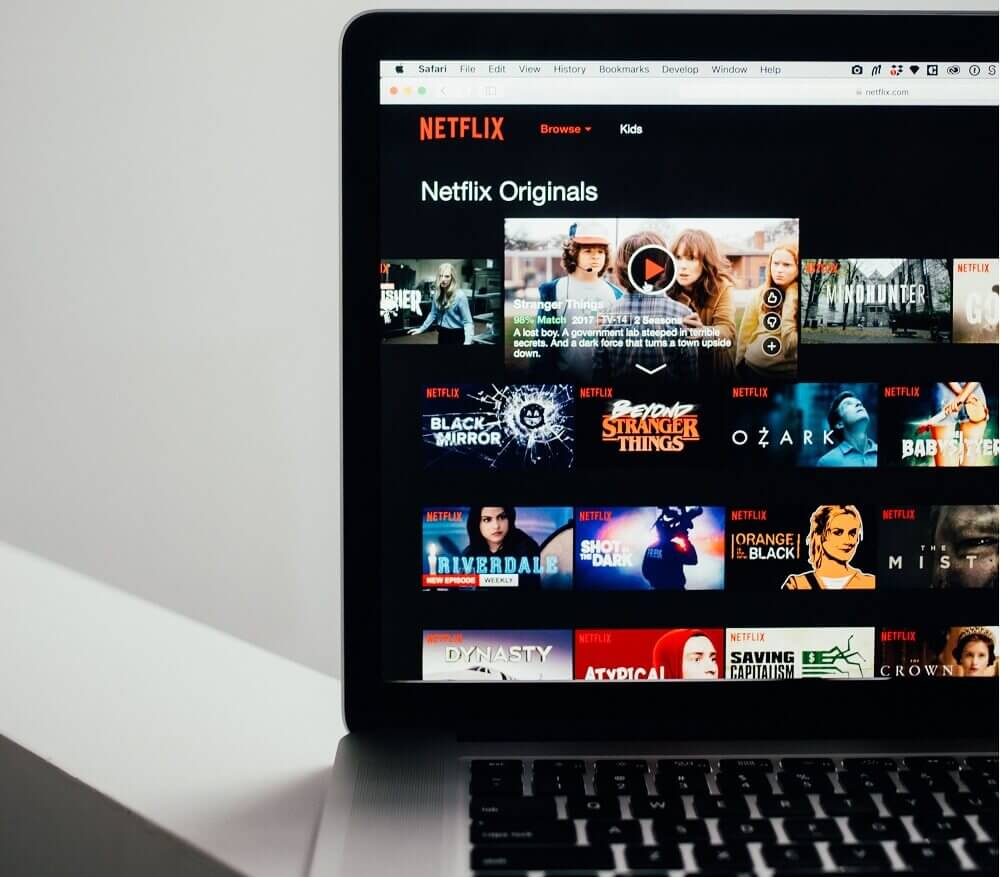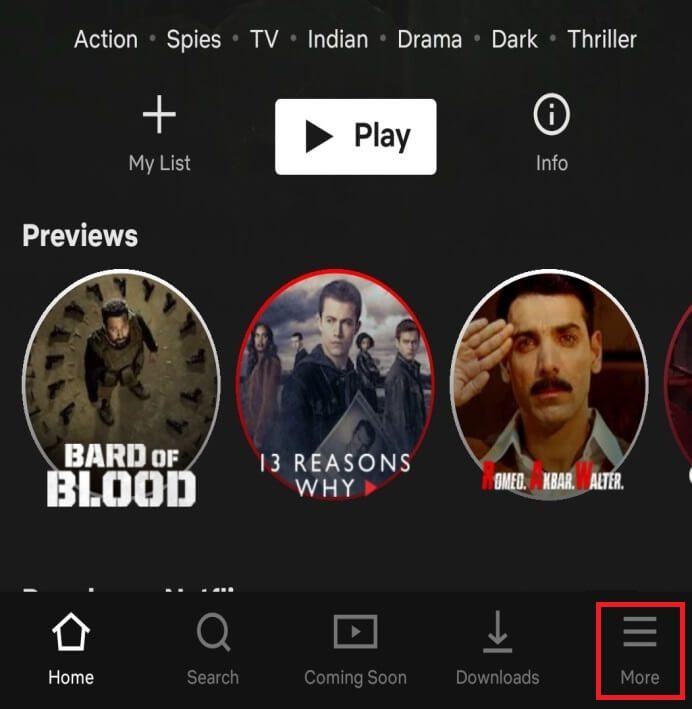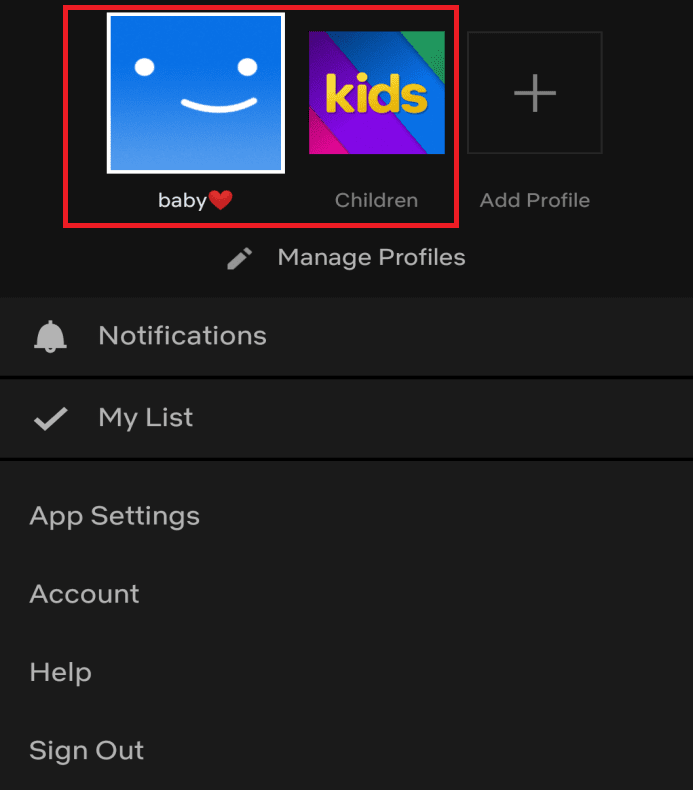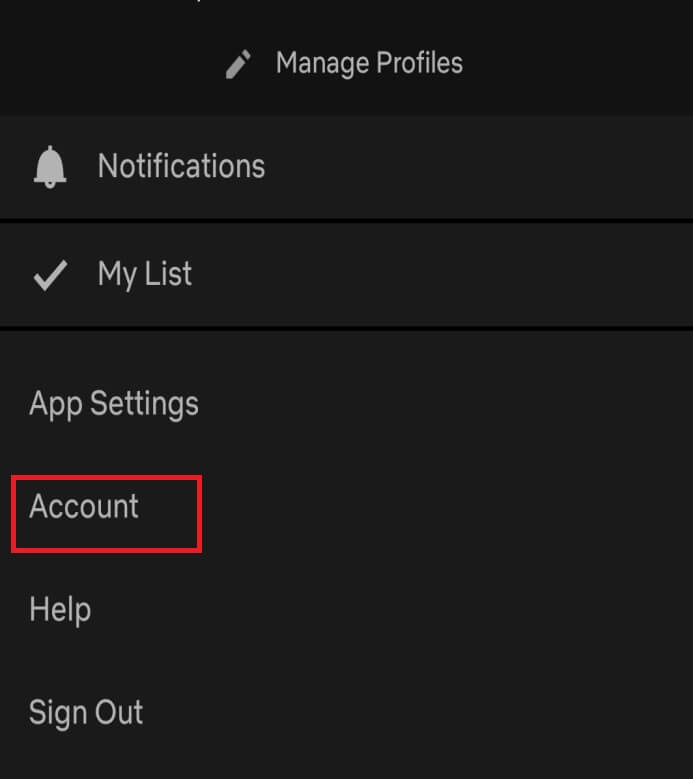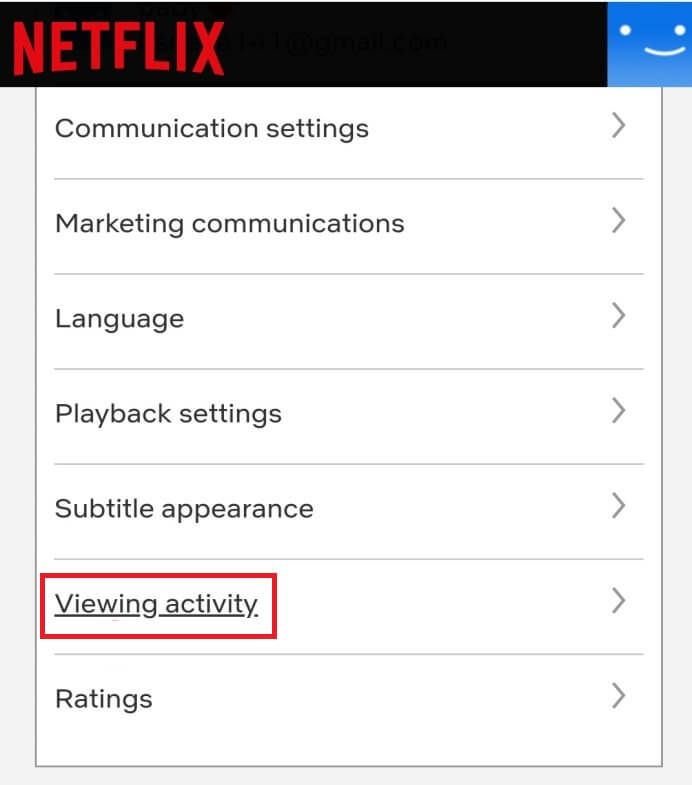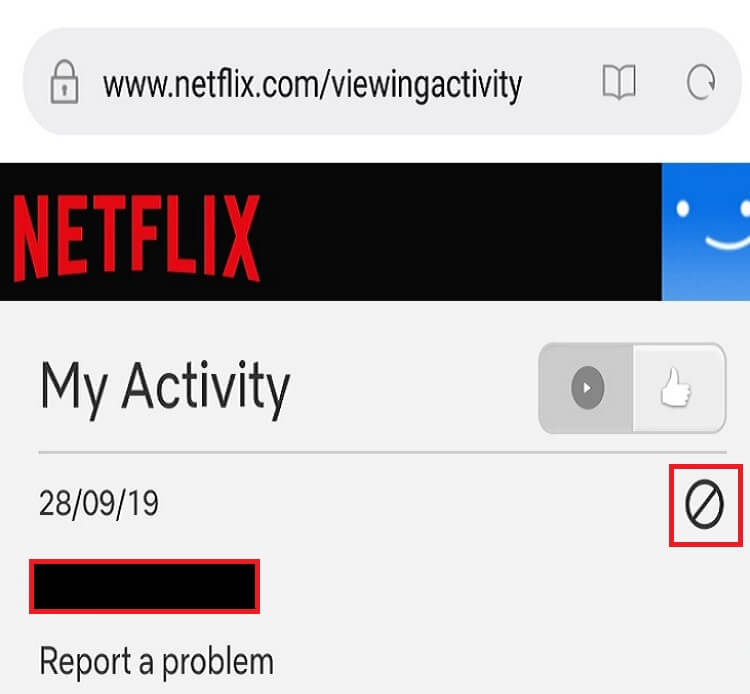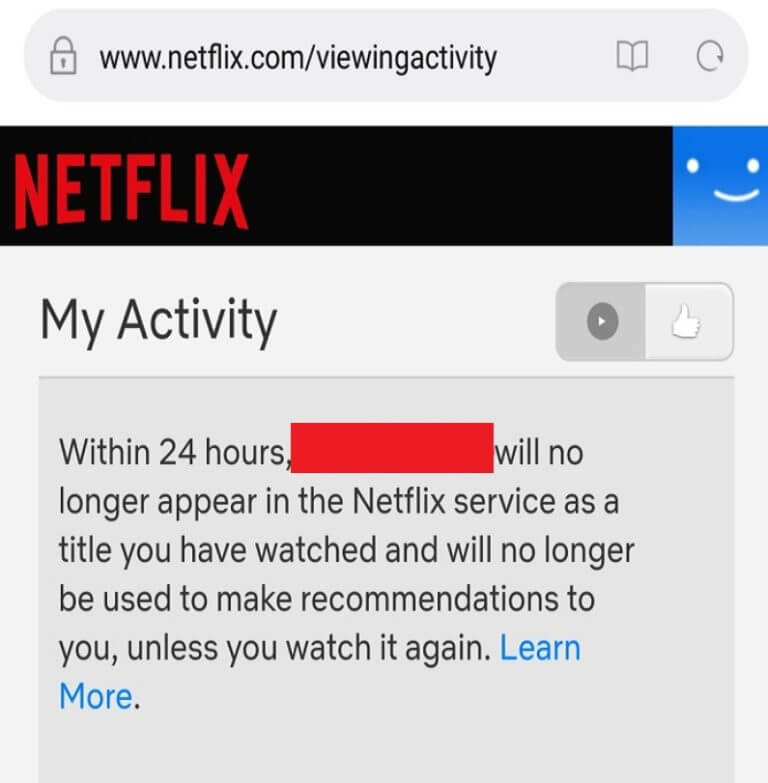Netflix'te izlenen öğeler nasıl silinir?
Devam Eden Öğeler
İzlemekten bıktım - Öğeleri izlemeye devam etmek istiyor musunuz? - İlk Netflix sayfasında mı? Endişelenmeyin, bu kılavuz Netflix'te izlemekten öğelerin nasıl silineceğini açıklayacaktır!
Netflix: Netflix 1997 yılında kurulmuş bir Amerikan medya hizmetleri sağlayıcısıdır. Müşterilerinin birinci sınıf TV şovlarını, filmleri, belgeselleri ve daha fazlasını izlemelerini sağlayan bir çevrimiçi video akışı hizmetidir. içerir İlgili videolar Romantizm, komedi, korku, heyecan, fantezi gibi çeşitli türler. Herhangi bir reklamı kesintiye uğratmadan istediğiniz kadar video izleyebilirsiniz. Netflix'i kullanmak için ihtiyacınız olan tek şey iyi bir internet bağlantısıdır.
Birçok iyi özellik var Netflix Bu, onu diğer birçok uygulamadan öne çıkarır. Açıkçası, iyi şeyler asla bedavaya gelmez. Bu nedenle, diğer Netflix benzeri uygulamalara kıyasla, biraz pahalı, bu da kullanıcıların abone olmadan önce iki kez düşünmelerini sağlıyor. Ancak bu ikilemi paylaşmak isteyen insanlar için çözmek Netflix , Gel Yeni bir özellik ile Netflix Yani, bir Netflix hesabı aynı anda birden fazla cihazda çalıştırılabilir, ancak Netflix'in çalışabileceği cihaz sayısı sınırlıdır veya sabitlenmiştir. Bu nedenle, kullanıcılar artık bir hesap satın alıyor ve bu hesabı birden fazla cihazda çalıştırabiliyor. Bu da, bu hesabı satın alan ve birden fazla kişinin bu hesabı paylaşabileceği kişinin finansal baskısını azaltıyor.
Net artışın arkasındaki sebep Netflix Onlar tarafından üretilen orijinal içeriktir. Herkes bizi tanımıyor, ancak Netflix orijinal içerik üretmek için 6 milyar doların üzerinde para harcadı.
Netflix, premium yayın web siteleri dünyasının en iyi kullanıcı arayüzlerinden birini sağlar. Netflix'te, özetten video önizlemesine kadar her şey tamamen sezgiseldir. Tembel görüntüleme deneyimini telafi eder.
Hangi cihazı kullanırsanız kullanın, Netflix en son ne gördüğünüzü hatırlar ve izlemeye devam edebilmeniz için onu “İzleme” bölümünde en üstte görüntüler.
Şimdi, bir şov izleyip izlemediğinizi ve herkesin bunu bilmesini istemediğinizi düşünün, ancak birisi hesabınızda oturum açarsa, yine de bir "Watch Watch" bölümü görürler. Peki bundan kurtulmak için ne yapmalısınız?
Artık filmleri ve şovları "İzleme Listesini İzleme" den kaldırdığınızı fark ettiğinize göre, bunun gerçekten göz korkutucu bir görev olduğunu da bilmelisiniz. Ayrıca, öğeler tüm platformlardaki "İzle" listesinden silinemez; bunu akıllı TV'de ve bazı konsol sürümlerinde yapamazsınız. Bunu yapmak için bir bilgisayar / dizüstü bilgisayar kullanmak daha iyi olurdu.
Yukarıdaki soruya bir cevap arıyorsanız, bu makaleyi okumaya devam edin.
Netflix'te yukarıdaki özelliği okuduktan sonra, Netflix'i kullanmanın tehlikeli olduğunu düşünebilirsiniz, çünkü başkalarına ne tür içerik izlediğinizi gösterecektir. Ancak durum böyle değil. Netflix bu özelliği sağlamışsa çözümü ile birlikte gelebilir. Netflix, bu videoyu başka hiç kimseye izlemek istemiyorsanız, videoyu İzle bölümünden silebileceğiniz bir yöntem sağlamıştır.
Aşağıda, İzleyen İzleme bölümünden bir öğeyi silmek için adım adım bir işlem verilmiştir: telefonlar ve bilgisayarlar / dizüstü bilgisayarlar.
Netflix'te izlenen öğeler nasıl silinir?
Mobil cihazlarda Netflix'te İzlemeye devam et bölümünden öğe silme
Desteklenir Netflix uygulaması İOS ve Android tarafından. Benzer şekilde, tüm mobil platformlar Netflix'te izlemekten öğe silinmesini destekler. İster iOS, Android ister başka bir platform olsun tüm platformlar, özelliği Takip bölümünden silmek için aynı işlemi izler.
Mobil cihazlardaki Netflix'te Takip bölümündeki öğeleri silmek için şu adımları izleyin:
1. giriş yapın Netflix hesabı Öğeyi silmek istiyorsunuz.
2. “nefesEkranın sol alt köşesinde bulunur.
3. Ekranın üst kısmında görünecektir Farklı hesaplar.
4. Şimdi, Hesap Kimi istiyorsun Öğeyi silin.
5. Belirli hesap bilgileri açılacaktır. tık Hesaplama seçeneği.
6. Mobil tarayıcı penceresi açılır ve bir siteye yönlendirilirsiniz Netflix Mobil cihazlar için.
7. "Etkinliği göster". Sayfanın altında olacaktır. Üzerine tıklayın.
8. Tüm filmlerden, şovlardan vb. Oluşan bir sayfa görünecektir.
9. Silmek istediğiniz öğenin önündeki tarihin yanındaki işlem simgesini tıklayın.
10. Bu öğe yerine, artık 24 saat içinde bu videonun Netflix'te izlediğiniz başlık olarak görünmeyeceğini ve önerilerde bulunmak için kullanılmayacağını bildiren bir bildirim alacaksınız.
Yukarıdaki adımları tamamladıktan sonra, 24 saat bekleyin, ardından 24 saat sonra, daha sonra İzle Takip bölümünü ziyaret ettiğinizde, kaldırdığınız öğe mevcut olmayacaktır.
Masaüstü tarayıcısında Netflix'teki bölümü izlemeye devam etmekten bir öğeyi silme
Daha iyi bir deneyim için Netflix'i masaüstü tarayıcınızda çalıştırabilirsiniz. Masaüstü tarayıcı, Netflix'teki bölümü izlemeye devam etmeden öğe silme işlemini de destekler.
Masaüstü tarayıcınızın Netflix'te Takip Et bölümündeki öğeleri silmek için şu adımları izleyin:
1. Kaydolun Giriş Yap Öğeyi silmek istediğiniz Netflix hesabına.
2. Seçin Hesap Bunun için öğeyi silmek istediğiniz.
3. Tıklayın Aşağı ok , Hangisi sağ üst köşedeki profil resminizin yanında bulunur.
4. Listeden hesap seçeneğini tıklayın Aç.
5. İçinde Profil bölümü, Bir seçeneği tıklayın Etkinliği göster.
6. Aşağıdakilerden oluşan bir sayfa Tüm filmler ve şovlar Ve benzeri.
7. Tıklayın ikon Bu, içinde silmek istediğiniz öğenin önünde bulunan, içinde bir çizgi bulunan bir daireye sahip gibi görünüyor.
8. Bu öğe yerine, artık 24 saat içinde bu videonun Netflix'te izlediğiniz başlık olarak görünmeyeceğini ve önerilerde bulunmak için kullanılmayacağını bildiren bir bildirim alacaksınız.
9. İsterseniz Tüm zinciri sökün , "Dizeyi gizleYukarıdaki adımda görünecek bildirimin yanında bulunur.
Yukarıdaki adımları tamamladıktan sonra, 24 saat bekleyin, ardından 24 saat sonra tekrar “Watch Watch” bölümünü ziyaret ettiğinizde, kaldırdığınız öğe mevcut olmayacaktır.
Bu nedenle, yukarıdaki adım adım süreci izleyerek, hem mobil cihazlarda hem de masaüstü tarayıcılarda Netflix İzleme bölümündeki öğeleri silebileceğinizi umuyoruz.